În acest tutorial pentru utilizatorii Photoshop novice va arăta cum să modificați dimensiunea imaginii în Photoshop. Dacă sunteți deja o lungă perioadă de timp de lucru cu programul, pentru tine această lecție va fi inutil, pentru că în ea am să dezasambla baza.
Primul lucru pe care am deschis Photoshop și imaginea pe care încearcă să se schimbe. Pentru o schimbare, avem nevoie pentru a merge la "Image -> Image Size" (Image -> Image Size). Comanda rapidă de "Alt + Ctrl + I".
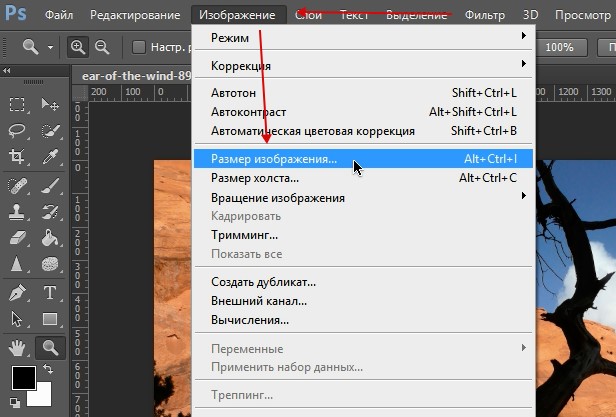
Deschide o fereastră nouă cu care avem de a face.
Image Size - cât de mult a imaginii ocupă în prezent. Dacă vom schimba lățimea sau înălțimea imaginii, programul va arăta ce dimensiunea imaginii va avea după aplicarea acțiunii, și ce dimensiune a ocupat înainte.
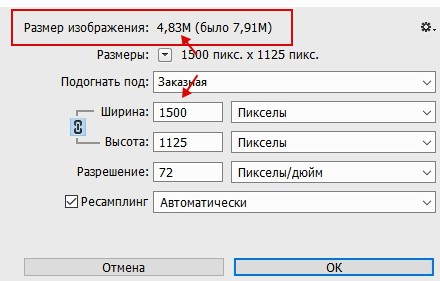
La dreapta acestui paragraf are o roată specială, care este ascuns sub opțiunea „Stiluri de scală“. Acesta trebuie să fie activat și bifată. Ea spune, pentru că dacă ați folosit fotografia orice efecte sau stiluri, atunci când modificați dimensiunea va fi modificată.
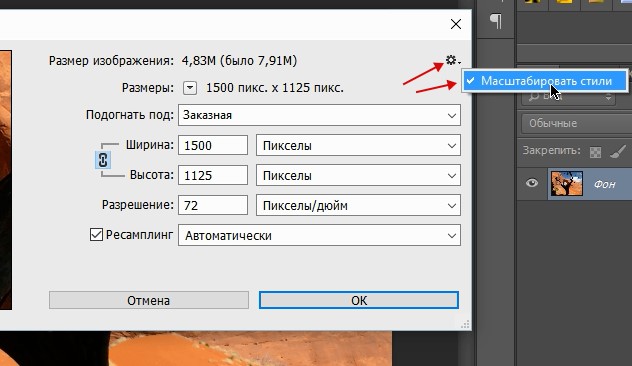
Următorul punct, „Size“ - Afișează dimensiunea fotografiilor care poate fi măsurată în procente, pixeli, inci, centimetri, etc.
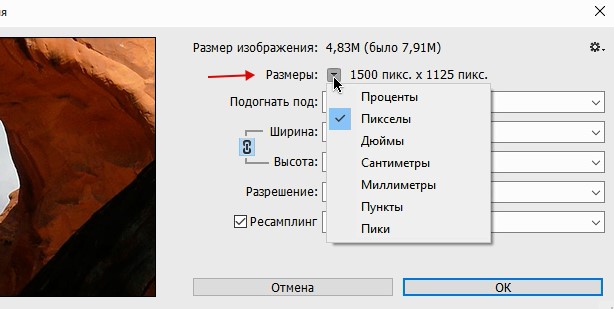
Selectați „Fit“ - este un model pe care le puteți utiliza. Puteți încărca orice terță parte, de a alege dintr-o pre-existent sau de a salva o parte din sale. Acesta poate fi necesar dacă ați folosit o funcție a modificărilor de imagine.
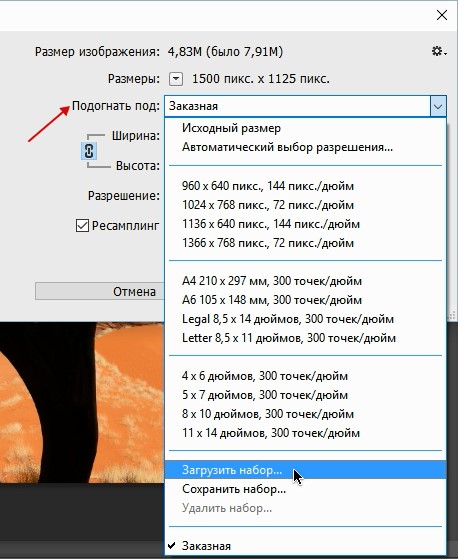
Cei mai importanți parametri „lățime“ și „înălțime“. În partea stângă este o figură, și dreapta decât este măsurat. Acesta poate fi în pixeli, procente, inci, centimetri, etc.
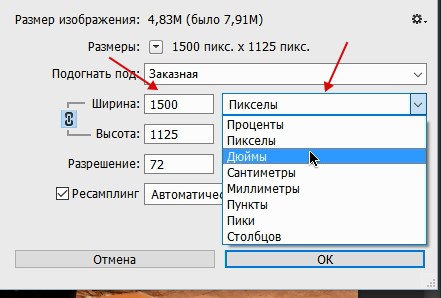
În partea stângă a lățimea și înălțimea unui pachet special care vă permite să „păstreze raportul de aspect“. De exemplu, atunci când lățimea se va schimba, păstrând raportul de aspect, iar înălțimea se va schimba automat.
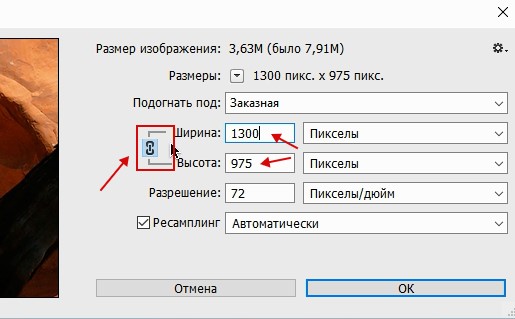
În schimb, dacă faceți clic pe lanțul de imagine, dispare conexiunea. Acum, dacă modificați, de exemplu, înălțimea, lățimea va rămâne neschimbată.
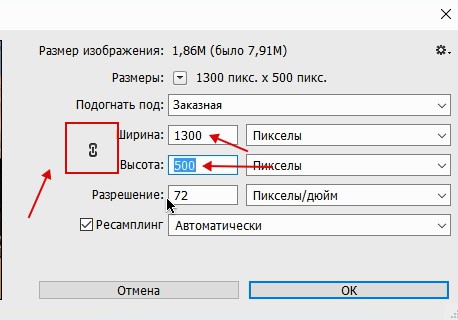
Dacă faceți clic din nou pe lanțul, atunci totul va reveni la valoarea sa inițială.
Următorul parametru „Rezoluția“ este responsabil pentru calitatea fotografiilor. Acesta poate fi măsurată în pixeli per inch sau pixeli pe centimetru. Pentru un monitor obișnuit suficient de valoarea de 72 pixeli / inch și de imprimare este mai bine pentru a pune 300 de pixeli / inch.
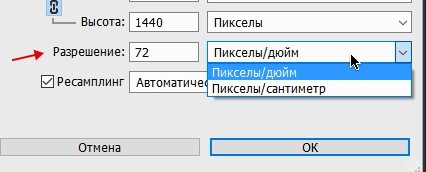
„Reeșantionarea“ este responsabil pentru modificarea volumului de date de imagine. Dacă sunteți începător, am sugera că această opțiune să fie lăsat pe „Auto“.
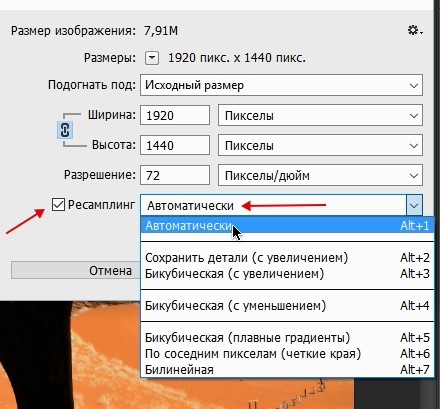
Și, în sfârșit, este în valoare de a spune că cel mai bine este de a reduce dimensiunea imaginii, deoarece aceasta este cea mai păstrează calitatea acesteia. Prin creșterea imaginii așa cum pierde.